Win10系统开机黑屏怎么办 开机黑屏的修复方法
01、电脑开机时一直按F8,直到进入安全模式。
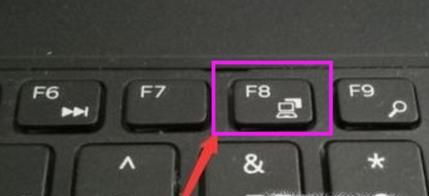
02、进入到安全模式后,如果在黑屏之前安装过什么就可在安全模式中将软件卸载删除,如果未解决就继续下面的步骤。
03、win+R快捷键打开运行窗口,输入msconfig。
04、如图所示,勾选有选择的启动,再取消下方的加载启动服务、加载启动项的勾选。
05、再点击上方的“服务选项卡”,勾选下方的隐藏所有Microsoft服务,选择全部禁用。
06、再点击启动选项卡 ,点击打开任务管理器,将启动下面的程序全部禁用。
情况2:win10开机黑屏只有鼠标01、同时按下win+R键打开运行窗口,输入taskmgr,点击确定。
02、弹出任务管理器,然后点击左上角的【文件】,在弹出的菜单中选择【新任务】。
03、输入Explorer.exe,勾选下面的“以系统管理权限创建此任务”,点击【确定】。这样一来,开机黑屏只有鼠标的问题就解决了。
情况3:Win10开机黑屏时间长01、普通用户的电脑文件后缀名默认是隐藏的。首先,我们就需要把文件后缀名显示出来,双击此电脑,进入资源管理器。
02、接下来,点击查看,这时候会出现一个工具栏,再点击选项。图中有步骤,照着做就行。
03、在弹出的窗口里在上面的标签上选择查看,接着找到“隐藏已知文件的扩展名”,取消勾选。
04、接着我们回到桌面,在空白位置右键新建一个文本文档。我们可以看到这个文本文档的后缀名是.txt。
05、这一步比较关键,在文本文档中添加如下代码:Windows Registry Editor Version 5.00[HKEY_LOCAL_MACHINESYSTEMControlSet001ControlClass{4D36E968-E325-11CE-BFC1-08002BE10318}0000]"EnableULPS"=dword:00000000[HKEY_LOCAL_MACHINESYSTEMControlSet001ControlClass{4D36E968-E325-11CE-BFC1-08002BE10318}0001]"EnableULPS"=dword:00000000保存退出。
06、修改文件名为1.reg,修改的时候弹出一个窗口点确定即可。双击1.reg,这时候也会弹出一个窗口点确定即可。接下来我们重启计算机,此后win10系统开机不再黑屏。
相关文章:
1. win10自带显示cpu温度如何显示在任务栏2. 机械革命S1 Plus笔记本U盘怎样安装win10系统 安装win10系统步骤说明3. 鼠标怎么设置为左手? deepin20左手鼠标设置方法4. Win7文件夹属性没有安全选项怎么办?Win7文件夹没有安全属性解决教程5. win10系统中使用自带录屏具体操作步骤6. Win10修改注册表ProfileName值的方法7. 联想拯救者15-isk笔记本u盘如何安装win10系统 安装win10系统教程分享8. 怎么安装双系统?win10稳定版和win11双系统安装图文教程9. 通过修改注册表来提高系统的稳定安全让计算机坚强起来10. 录屏怎么保存gif动图? UOS录屏生成Gif动画的技巧

 网公网安备
网公网安备